- โปรแกรมฟรี EaseUS
- Data Recovery Wizard Free
- Todo Backup Free
- Partition Master Free
หน้าสารบัญ
อัปเดตเมื่อ Jul 09, 2025
มุมมองด่วน: ข้อกำหนดของพาร์ติชั่นสำรองของระบบ (SRP) สำหรับการติดตั้งการอัปเกรดหรืออัปเดต Windows 10:
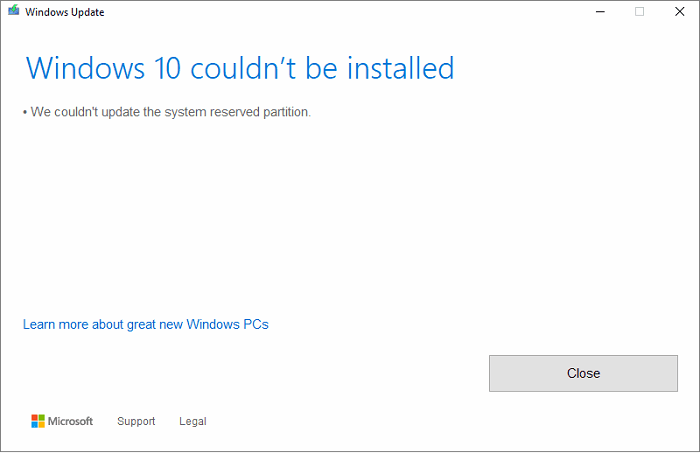
- หากต้องการอัปเกรดอุปกรณ์ของคุณ คุณจะต้องเพิ่มพื้นที่ว่างบน SRP อย่างน้อย 15MB
- หากคุณกำลังอัปเดต Windows 10 คุณจะต้องเพิ่มพื้นที่ว่างอย่างน้อย 13MB ใน SRP
มิฉะนั้น การอัพเกรดหรืออัปเดต Windows 10 จะล้มเหลวเนื่องจากข้อความแสดงข้อผิดพลาด [เราไม่สามารถอัปเดตพาร์ติชันที่สำรองไว้ของระบบได้]
อย่าเพิ่งตกใจ คุณสามารถรับพื้นที่พาร์ติชั่นสำรองของระบบที่เหมาะสมได้อย่างง่ายดายโดยใช้ ตัวจัดการพาร์ติชั่น EaseUS โดยเร็วที่สุด
Windows 10 [เราไม่สามารถอัปเดตพาร์ติชั่นสำรองของระบบได้]
"ฉันไม่สามารถติดตั้ง Windows 10 บนคอมพิวเตอร์ของฉันได้ และมันก็ยังคงเตือนฉันด้วยข้อความแสดงข้อผิดพลาด [เราไม่สามารถอัปเดตพาร์ติชันที่ระบบสำรองไว้ได้] พาร์ติชันที่ระบบสำรองไว้คืออะไร ฉันควรทำอย่างไรเพื่อลบข้อผิดพลาดและติดตั้งการอัปเกรด Windows 10 บนคอมพิวเตอร์ของฉันต่อไป ฉันหวังว่าจะมีใครสักคนช่วยได้"
คุณเคยประสบปัญหาเดียวกันนี้หรือไม่ที่เกี่ยวข้องกับพาร์ติชั่นสำรองของระบบ (SRP) ขณะพยายามอัปเกรด Windows 7 เป็น Windows 10, Windows 8 เป็น Windows 10 หรือเพียงแค่อัปเดต Windows 10 ใหม่บนพีซีของคุณ คุณไม่ได้อยู่คนเดียว ในหน้านี้ คุณจะพบสาเหตุที่ Windows 10 ไม่สามารถอัปเดตพาร์ติชั่นสำรองของระบบได้ และในขณะเดียวกันก็จะได้รับแนวทางแก้ไขที่เกี่ยวข้อง
เคล็ดลับ: ไม่ว่าคุณจะเลือกแก้ไขปัญหาพาร์ติชัน Windows อย่างไร เราก็ขอแนะนำให้คุณสำรองไฟล์และข้อมูลส่วนตัวที่สำคัญไว้ก่อน เพื่อหลีกเลี่ยงปัญหาการสูญเสียข้อมูลโดยไม่คาดคิด
วิธีแก้ไข 1. แก้ไขปัญหาพาร์ติชั่นสำรองของระบบเต็ม
สาเหตุหลักประการหนึ่งที่ Windows 10 ไม่สามารถอัปเดตพาร์ติชันที่ระบบสำรองไว้ได้ก็คือพาร์ติชันที่ระบบสำรองไว้มี พื้นที่ดิสก์เหลือน้อย สำหรับการอัปเดตและติดตั้งไฟล์ระบบใหม่ ดังนั้น เพื่อแก้ไขปัญหาดังกล่าวโดยตรง คุณต้องขยายพื้นที่พาร์ติชันที่ระบบสำรองไว้ สำหรับผู้ใช้ทั่วไปโดยเฉพาะ คุณควรลองใช้ EaseUS Partition Master Free ซึ่งสามารถปรับขนาดพาร์ติชันระบบและพาร์ติชันที่ไม่ใช่ระบบโดยอัตโนมัติโดยไม่สูญเสียข้อมูลใดๆ
ความสำเร็จในการแก้ไขปัญหาที่เราไม่สามารถอัปเดตพาร์ติชั่นที่สำรองไว้ของระบบได้นั้นขึ้นอยู่กับเครื่องมือแก้ไขที่คุณเลือกใช้เป็นอย่างมาก EaseUS free partition manager จะช่วยเหลือได้ 100% ในการขยายพาร์ติชั่นที่สำรองไว้ของระบบ และได้รับพื้นที่ว่างเพิ่มเติมที่จำเป็นสำหรับการติดตั้งไฟล์ระบบ Windows 10 บน SRP
ปฏิบัติตามขั้นตอนง่ายๆ เพื่อขยายพาร์ติชันสำรองในระบบของคุณตอนนี้:
ขั้นตอนที่ 1: ค้นหาและเลือกไดรฟ์/พาร์ติชั่นเป้าหมาย
เปิด EaseUS Partition Master และไปที่ Partition Manager เลือกไดรฟ์/พาร์ติชั่นเป้าหมายเพื่อปรับขนาด คลิกขวาที่ไดรฟ์/พาร์ติชั่นนั้นแล้วเลือก "Resize/Move"

ขั้นตอนที่ 2: ปรับขนาดหรือย้ายพาร์ติชัน
1.หากต้องการย่อขนาดพาร์ติชั่น เพียงลากปลายด้านใดด้านหนึ่งออกเพื่อเพิ่มพื้นที่ว่าง เมื่อเสร็จแล้ว ให้คลิก "ตกลง"

2. หากต้องการขยายพาร์ติชัน ให้ตรวจสอบให้แน่ใจว่ามีพื้นที่ว่างเหลืออยู่ (หากไม่มี ให้ทำตามขั้นตอนด้านบนเพื่อสร้างพื้นที่ว่าง) ลากเมาส์ไปที่พื้นที่ว่างในลักษณะเดียวกัน คลิก "ตกลง"

3. หากต้องการย้ายตำแหน่งพาร์ติชัน คุณต้องเว้นพื้นที่ว่างไว้ข้างๆ พาร์ติชันเป้าหมาย หากไม่เป็นเช่นนั้น ให้ปลดปล่อยพื้นที่ว่างบางส่วนก่อน
คลิกขวาที่พาร์ติชั่นเป้าหมาย เลือก "ปรับขนาด/ย้าย" จากนั้นลากพาร์ติชั่นทั้งหมดไปทางซ้ายหรือขวาเพื่อปรับตำแหน่ง คลิก "ตกลง" เพื่อยืนยัน

ขั้นตอนที่ 3: ยืนยันผลลัพธ์และใช้การเปลี่ยนแปลง
ในขั้นตอนนี้ คุณจะเห็นข้อมูลและไดอะแกรมพาร์ติชันดิสก์ใหม่

หากต้องการบันทึกการเปลี่ยนแปลง ให้คลิกปุ่ม "ดำเนินการงาน" จากนั้นคลิก "นำไปใช้"

วิธีแก้ปัญหาที่ 2. แก้ไขพาร์ติชั่นสำรองของระบบที่เสียหาย
แม้ว่าโอกาสจะน้อย แต่อาจเป็นข้อผิดพลาดภายในพาร์ติชันระบบ Windows ที่ทำให้ Windows 10 ไม่สามารถอัปเดตพาร์ติชันที่สำรองไว้ของระบบและไม่สามารถรับการอัปเดตล่าสุดได้ คุณทราบหรือไม่ว่าต้องตรวจสอบและแก้ไขข้อผิดพลาดพาร์ติชัน Windows อย่างไร หากคุณไม่คุ้นเคยกับการจัดการดิสก์ของ Windows มากนัก เราขอแนะนำให้ใช้เครื่องมือซ่อมแซมที่เรียบง่ายนี้ EaseUS Partition Master Free อีกครั้ง ช่วยให้ผู้ใช้ตรวจสอบและแก้ไขข้อผิดพลาดพาร์ติชันได้ภายใน 3 ขั้นตอน ดาวน์โหลดซอฟต์แวร์ฟรีและทำตามคำแนะนำด้านล่างเพื่อตรวจสอบและแก้ไขข้อผิดพลาดพาร์ติชันที่สำรองไว้ของระบบได้อย่างง่ายดาย
คำแนะนำ: วิธีการแก้ไขพาร์ติชั่นสำรองของระบบเสียหายด้วย 3 ขั้นตอน
ขั้นตอนที่ 1 เปิด EaseUS Partition Master บนคอมพิวเตอร์ของคุณ จากนั้นค้นหาดิสก์ คลิกขวาที่พาร์ติชันที่คุณต้องการตรวจสอบ และเลือก "ขั้นสูง" > "ตรวจสอบระบบไฟล์"

ขั้นตอนที่ 2 ในหน้าต่างตรวจสอบระบบไฟล์ ให้เลือกตัวเลือก "ลองแก้ไขข้อผิดพลาดหากพบ" แล้วคลิก "เริ่ม"

ขั้นตอนที่ 3 ซอฟต์แวร์จะเริ่มตรวจสอบระบบไฟล์พาร์ติชั่นบนดิสก์ของคุณ เมื่อดำเนินการเสร็จสิ้น ให้คลิก "เสร็จสิ้น"

เคล็ดลับโบนัสในการแก้ไขข้อผิดพลาด 'ไม่สามารถอัปเดตพาร์ติชั่นสำรองของระบบ'
นอกเหนือจากวิธีแก้ปัญหาสองวิธีข้างต้นแล้ว เคล็ดลับปฏิบัติข้อที่สามนั้นออกแบบมาสำหรับผู้ใช้ Windows ที่ยอมรับบริการด้วยตนเองเป็นหลัก คุณสามารถร้องขอบริการออนไลน์ได้โดยตรงโดยคลิกที่ลิงก์ด้านล่าง ผู้เชี่ยวชาญของ EaseUS ที่มีวิธีแก้ปัญหาที่ครอบคลุมจะช่วยคุณกำจัดข้อผิดพลาดดังกล่าวและอัปเดตระบบ Windows บนพีซีของคุณได้สำเร็จ
ผู้เชี่ยวชาญของ EaseUS พร้อมให้บริการแบบ 1 ต่อ 1 (ตลอด 24 ชั่วโมงทุกวัน) และช่วยแก้ไขปัญหาการกำหนดค่า Windows ต่างๆ ผู้เชี่ยวชาญของเราจะเสนอบริการประเมินผลฟรี และสามารถวินิจฉัยและแก้ไขข้อผิดพลาดในการอัปเดต Windows การติดตั้ง Windows หรือปัญหาของระบบปฏิบัติการประจำวันได้อย่างมีประสิทธิภาพ โดยใช้ประสบการณ์กว่าหลายสิบปีของพวกเขา
- 1. แก้ไขข้อผิดพลาดการอัปเดต Windows เช่น การอัปเดตล้มเหลว ไม่สามารถอัปเกรด Windows ได้ เป็นต้น
- 2. ทำการดาวน์โหลดและติดตั้งระบบปฏิบัติการ Windows เวอร์ชันล่าสุดบนพีซีให้สำเร็จ
- 3. แก้ไขข้อผิดพลาดระบบ Windows รายวันเกี่ยวกับไดรเวอร์ การอนุญาต การตั้งค่าบัญชี และอื่นๆ
สาเหตุ: เราไม่สามารถอัปเดตพาร์ติชั่นสำรองของระบบได้
เมื่ออัปเกรดหรืออัปเดต Windows 10 คุณอาจพบข้อผิดพลาด "เราไม่สามารถอัปเดตพาร์ติชันที่ระบบสำรองไว้ได้" รหัสข้อผิดพลาด 0xc1900104 หรือรหัสข้อผิดพลาด 0x800f0922 ก่อนอื่น อะไรทำให้ Windows 10 ไม่สามารถอัปเดตพาร์ติชันที่ระบบสำรองไว้ได้
เกี่ยวกับเหตุการณ์พาร์ติชันสำรองของระบบที่ซ่อนอยู่ โดยทั่วไปแล้ว มีสองสาเหตุที่จะทำให้เกิดข้อผิดพลาดระหว่างขั้นตอนการอัปเดตหรืออัปเกรด Windows 10
- 1. พาร์ติชั่นสำรองของระบบเต็ม ขาดพื้นที่ว่างสำหรับไฟล์ระบบ - มีโอกาส 80%
- 2. ข้อผิดพลาดภายในพาร์ติชั่นสำรองของระบบ มีบางอย่างผิดปกติกับไดรฟ์
ดังนั้น หากต้องการติดตั้งการอัปเดต Windows 10 บนคอมพิวเตอร์ของคุณโดยไม่ได้รับข้อผิดพลาดพาร์ติชันที่ระบบสำรองไว้ คุณควรพยายามเพิ่มพาร์ติชันระบบก่อน และพยายามแก้ไขไดรฟ์ระบบที่เสียหายเป็นวิธีแก้ไขเสริมที่ให้ไว้ข้างต้น
บทความที่เป็นประโยชน์บางส่วนที่เกี่ยวข้องกับ 'พาร์ติชั่นสำรองของระบบ' ที่คุณอาจสนใจ:
เราสามารถช่วยคุณได้อย่างไร?
บทความที่เกี่ยวข้อง
-
จะฟอร์แมต USB ของ PS3 ได้อย่างไร? 3 อันดับเครื่องมือฟอร์แมต PS3 FAT32 ดาวน์โหลดฟรี
![author icon]() Suchat/2025/07/09
Suchat/2025/07/09 -
วิธีซ่อมแซมและกู้คืนพื้นที่ที่ไม่ได้ถูกจัดสรรบนการ์ด USB/SD
/2025/07/09
-
ดาวน์โหลดฟรี SmartDisk FAT32 Format Utility & FAT32 Format Tool [อัปเดตปี 2024]
![author icon]() Suchat/2025/07/09
Suchat/2025/07/09 -
วิธีแปลง MBR เป็น GPT ใน Windows 10/8/7 (3 วิธี)
![author icon]() Suchat/2025/07/09
Suchat/2025/07/09
EaseUS Partition Master

จัดการพาร์ติชั่นและเพิ่มประสิทธิภาพดิสก์อย่างมีประสิทธิภาพ

